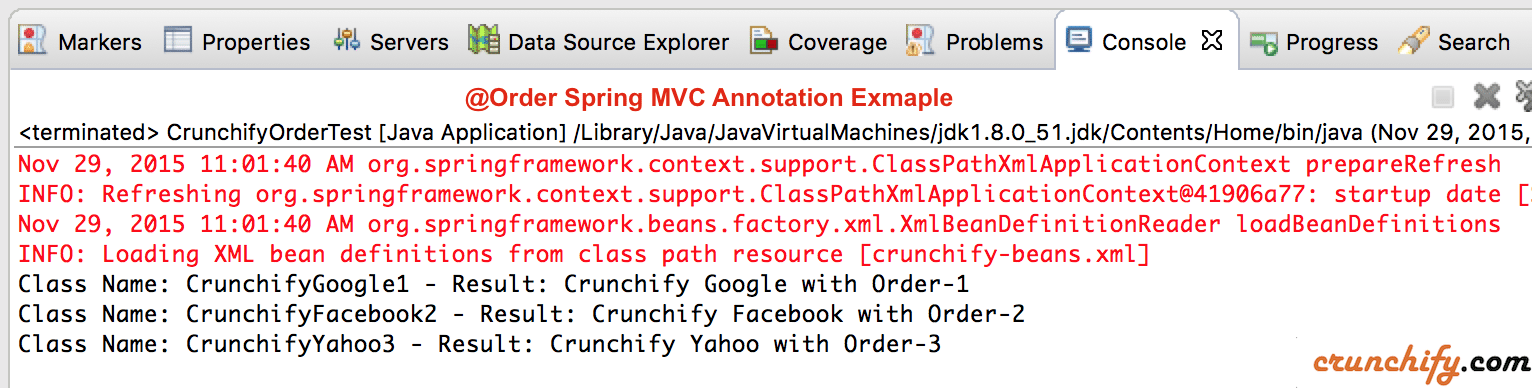Spring Framework 4.3.4 @Order Annotation Tutorial – Ordina per un componente Bean annotato
Pubblicato: 2017-03-04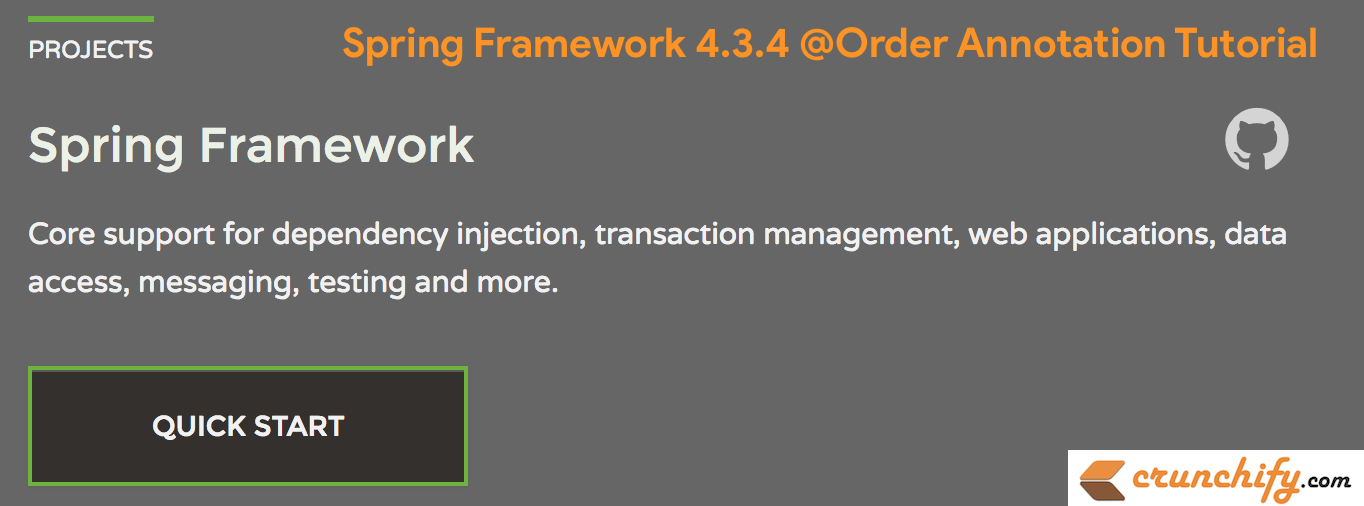
Framework Web MVC: Spring è il miglior framework di controller Web e modello di configurazione per l'applicazione aziendale di programmazione basata su Java.
Finora abbiamo più di 40 tutorial Spring MVC su Crunchify. In questo tutorial esamineremo @Order Annotation . A cosa serve @Order in primavera? Aspetti di ordinazione con Spring AOP e MVC .
Ecco i brevi passaggi:
- Creeremo un progetto Web dinamico
- Crea il file Spring Config
crunchify-bean.xml - Convertilo in Maven Project
- Crea fagioli con l'annotazione dell'ordine
- Crea test-case ed esegui
Passaggi dettagliati: iniziamo
Passo 1
- Vai a Eclipse
- Fare clic su
File - Fare clic su
New - Fare clic su
Dynamic Web Project
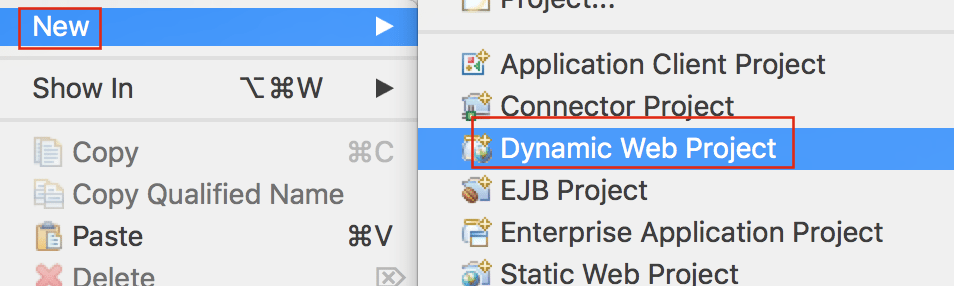
Passo 2
- Fornisci il nome del progetto:
CrunchifySpringMVC4OrderAnnotation - Fornisci il runtime di destinazione. Principalmente posizione di Apache Tomcat in Eclipse.
- Scegli la versione del modulo Web dinamico:
3.1
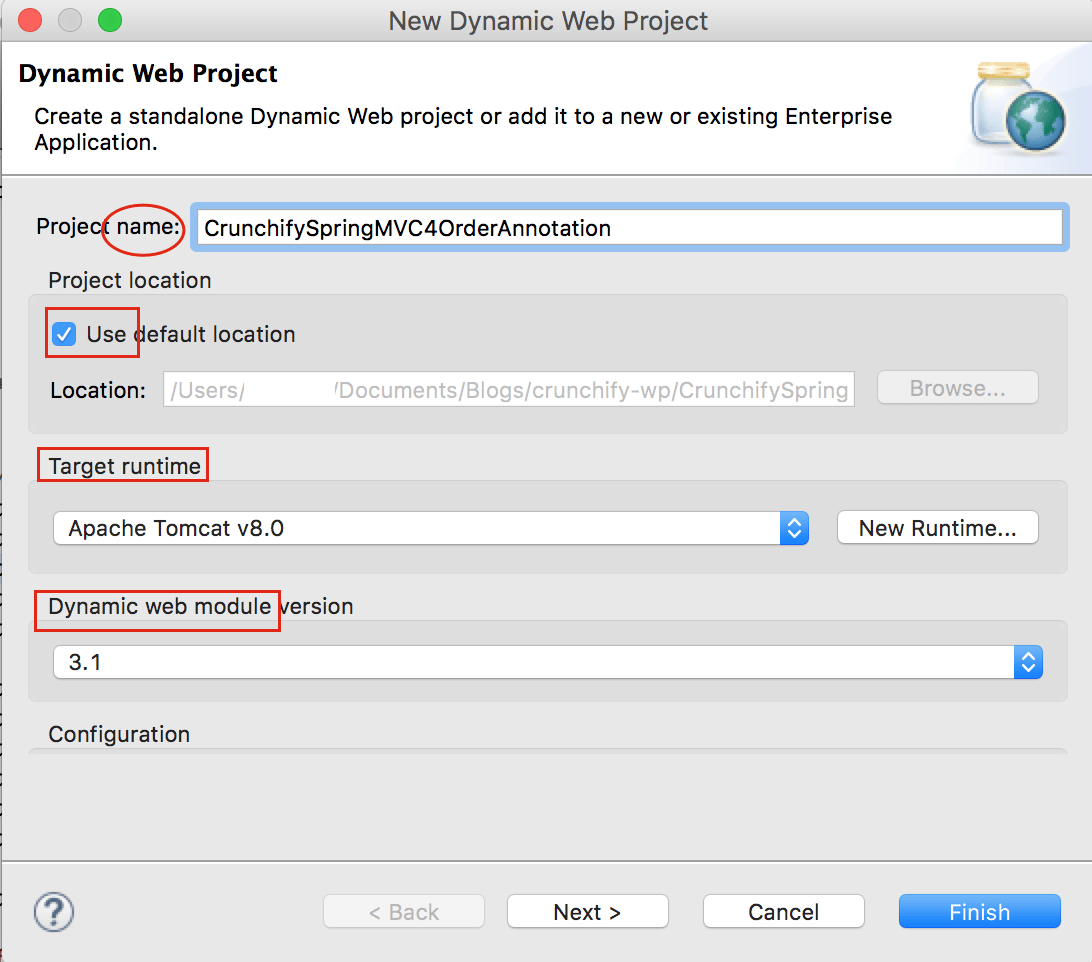
Passaggio 3
- Fare clic con il tasto destro del mouse sul progetto
- Fare clic su Configura
- Converti progetto in progetto Maven
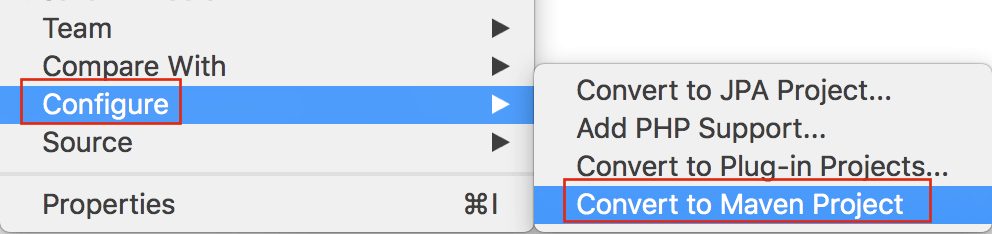
Passaggio 4
Scegli l'impostazione predefinita e fai clic su Finish .
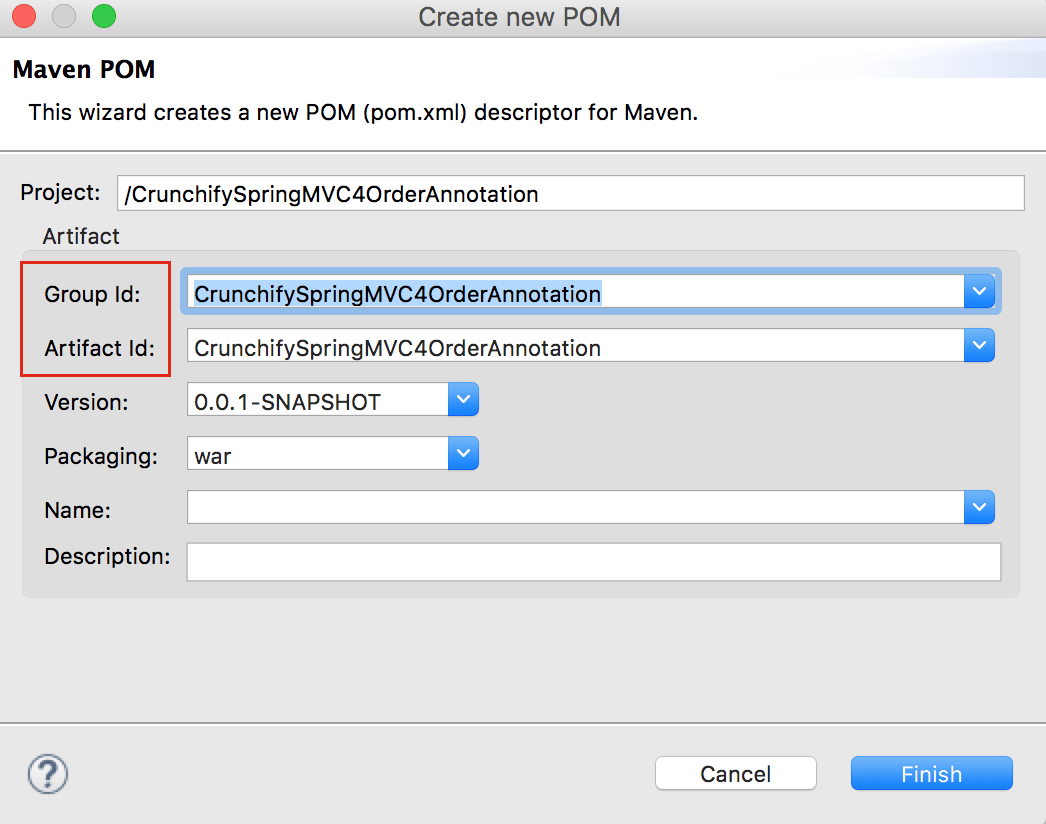
Passaggio 5
Ecco una struttura del progetto prima di iniziare.
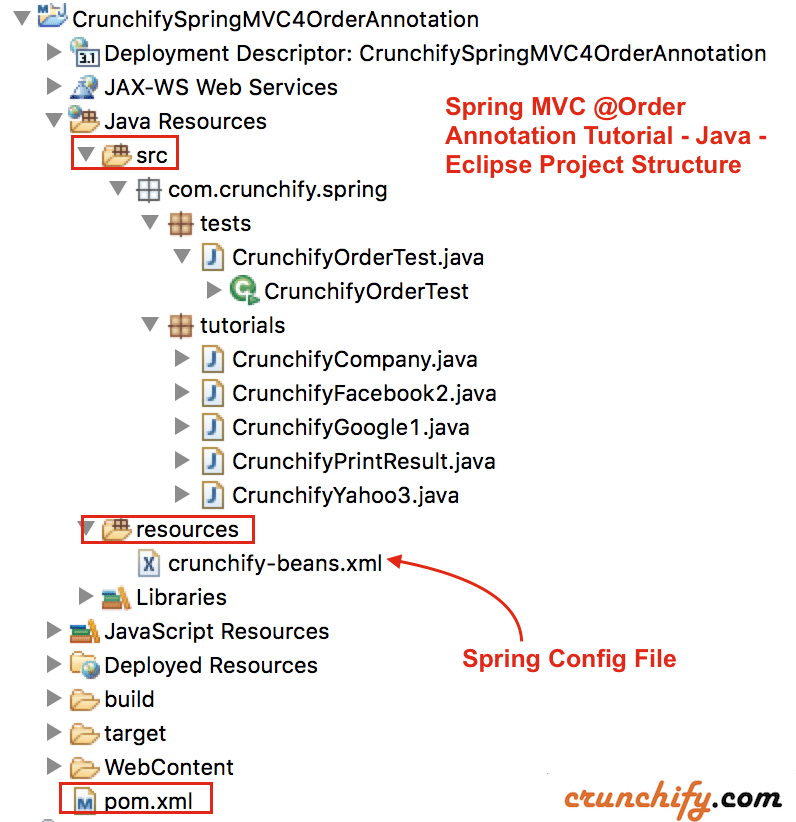
Apri il file pom.xml e aggiungi la dipendenza Spring MVC 4.3.4.
|
1 2 3 4 5 |
< dependency > < groupId > org . springframework < / groupId > < artifactId > spring - context < / artifactId > < version > 4.3.4.RELEASE < / version > < / dependency > |
ecco il mio file pom.xml completo
|
1 2 3 4 5 6 7 8 9 10 11 12 13 14 15 16 17 18 19 20 21 22 23 24 25 26 27 28 29 30 31 32 33 34 35 |
< project xmlns = "http://maven.apache.org/POM/4.0.0" xmlns : xsi = "http://www.w3.org/2001/XMLSchema-instance" xsi : schemaLocation = "http://maven.apache.org/POM/4.0.0 http://maven.apache.org/xsd/maven-4.0.0.xsd" > < modelVersion > 4.0.0 < / modelVersion > < groupId > CrunchifySpringMVC4OrderAnnotation < / groupId > < artifactId > CrunchifySpringMVC4OrderAnnotation < / artifactId > < version > 0.0.1 - SNAPSHOT < / version > < packaging > war < / packaging > < build > < sourceDirectory > src < / sourceDirectory > < plugins > < plugin > < artifactId > maven - compiler - plugin < / artifactId > < version > 3.3 < / version > < configuration > < source > 1.8 < / source > < target > 1.8 < / target > < / configuration > < / plugin > < plugin > < artifactId > maven - war - plugin < / artifactId > < version > 2.6 < / version > < configuration > < warSourceDirectory > WebContent < / warSourceDirectory > < failOnMissingWebXml > false < / failOnMissingWebXml > < / configuration > < / plugin > < / plugins > < / build > < dependencies > < dependency > < groupId > org . springframework < / groupId > < artifactId > spring - context < / artifactId > < version > 4.3.4.RELEASE < / version > < / dependency > < / dependencies > < / project > |
Passaggio 6
- Fare clic con il tasto destro su Risorse Java
- Fare clic su Nuovo
- Fare clic sulla cartella di origine e fornire il nome:
resources
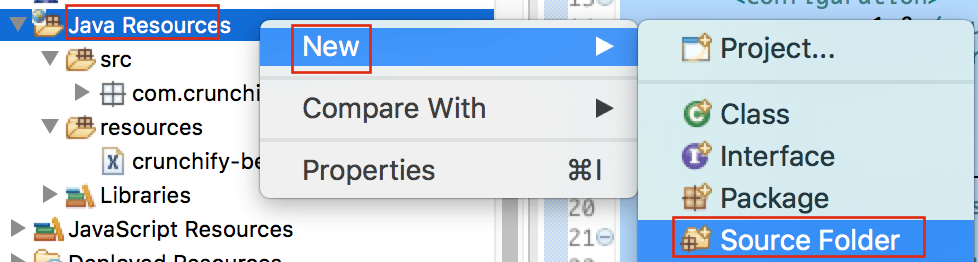
Passaggio 7
Crea il file crunchify-bean.xml nella cartella delle risorse. Ecco un contenuto completo del file.
|
1 2 3 4 5 6 7 8 9 10 11 12 13 14 15 16 17 |
<? xml version = "1.0" encoding = "UTF-8" ?> < beans xmlns = "http://www.springframework.org/schema/beans" xmlns : xsi = "http://www.w3.org/2001/XMLSchema-instance" xmlns : p = "http://www.springframework.org/schema/p" xmlns : context = "http://www.springframework.org/schema/context" xsi : schemaLocation = "http://www.springframework.org/schema/beans http://www.springframework.org/schema/beans/spring-beans-4.0.xsd http://www.springframework.org/schema/context http://www.springframework.org/schema/context/spring-context-4.0.xsd" > < context : annotation - config / > < ! -- Specify Bean ID "orders" -- > < bean id = "orders" class = "com.crunchify.spring.tutorials.CrunchifyPrintResult" / > < ! -- This is required and loads each class under below package -- > < context : component - scan base - package = "com.crunchify.spring.tutorials" / > < / beans > |
Passaggio 8
Ora creeremo 5 file con l'annotazione @Order .
- Interfaccia CrunchifyCompany.java
- CrunchifyGoogle1.java ==> Con
@Order(1) - CrunchifyFacebook2.java ==> Con
@Order(2) - CrunchifyYahoo3.java ==> Con
@Order(3) - CrunchifyPrintResult.java
CrunchifyCompany.java
|
1 2 3 4 5 6 7 8 9 10 |
package com . crunchify . spring . tutorials ; /** * @author Crunchify.com * */ public interface CrunchifyCompany { // do nothing here } |
CrunchifyGoogle1.java
|
1 2 3 4 5 6 7 8 9 10 11 12 13 14 15 16 17 18 19 20 21 22 |
package com . crunchify . spring . tutorials ; import org . springframework . core . annotation . Order ; import org . springframework . stereotype . Component ; /** * @author Crunchify.com * */ @Component @Order ( 1 ) // @Order defines the sort order for an annotated component. The value() is optional and represents an order value as // defined in the Ordered interface. Lower values have higher priority. The default value is // Ordered.LOWEST_PRECEDENCE, indicating lowest priority (losing to any other specified order value). public class CrunchifyGoogle1 implements CrunchifyCompany { private String order = "Crunchify Google with Order-1" ; public String toString ( ) { return "Class Name: " + this . getClass ( ) . getSimpleName ( ) + " - Result: " + this . order ; } } |

CrunchifyFacebook2.java
|
1 2 3 4 5 6 7 8 9 10 11 12 13 14 15 |
package com . crunchify . spring . tutorials ; import org . springframework . core . annotation . Order ; import org . springframework . stereotype . Component ; @Component @Order ( 2 ) public class CrunchifyFacebook2 implements CrunchifyCompany { private String order = "Crunchify Facebook with Order-2" ; public String toString ( ) { return "Class Name: " + this . getClass ( ) . getSimpleName ( ) + " - Result: " + this . order ; } } |
CrunchifyYahoo3.java
|
1 2 3 4 5 6 7 8 9 10 11 12 13 14 15 |
package com . crunchify . spring . tutorials ; import org . springframework . core . annotation . Order ; import org . springframework . stereotype . Component ; @Component @Order ( 3 ) public class CrunchifyYahoo3 implements CrunchifyCompany { private String order = "Crunchify Yahoo with Order-3" ; public String toString ( ) { return "Class Name: " + this . getClass ( ) . getSimpleName ( ) + " - Result: " + this . order ; } } |
CrunchifyPrintResult.java
|
1 2 3 4 5 6 7 8 9 10 11 12 13 14 15 16 17 18 19 20 21 22 23 24 25 |
package com . crunchify . spring . tutorials ; import java . util . List ; import org . springframework . beans . factory . annotation . Autowired ; import org . springframework . stereotype . Component ; /** * @author Crunchify.com * */ @Component public class CrunchifyPrintResult { @Autowired private List <CrunchifyCompany> order ; private String result = "" ; public String toString ( ) { order . stream ( ) . forEach ( ( temp ) - > { this . result = result + temp + "\n" ; // print result and add new line } ) ; return this . result ; } } |
Passaggio 9
Ora creiamo testcase CrunchifyOrderTest.java
|
1 2 3 4 5 6 7 8 9 10 11 12 13 14 15 16 17 18 19 20 21 22 23 24 25 26 27 |
package com . crunchify . spring . tests ; import org . springframework . context . ApplicationContext ; import org . springframework . context . support . ClassPathXmlApplicationContext ; import com . crunchify . spring . tutorials . CrunchifyPrintResult ; /** * @author Crunchify.com * */ public class CrunchifyOrderTest { @SuppressWarnings ( "resource" ) public static void main ( String [ ] args ) { // Load Spring ApplicationContext file crunchify-beans.xml ApplicationContext context = new ClassPathXmlApplicationContext ( "crunchify-beans.xml" ) ; // get the bean which we specified in file crunchify-beans.xml file CrunchifyPrintResult results = ( CrunchifyPrintResult ) context . getBean ( "orders" ) ; // After loading each class - just print result System . out . println ( results ) ; } } |
Passaggio 10
Ora fai clic destro sul file CrunchifyOrderTest.java e Run As -> Java Application . Dovresti vedere il risultato stampato nell'ordine che abbiamo specificato Order.
|
1 2 3 |
Class Name : CrunchifyGoogle1 - Result : Crunchify Google with Order - 1 Class Name : CrunchifyFacebook2 - Result : Crunchify Facebook with Order - 2 Class Name : CrunchifyYahoo3 - Result : Crunchify Yahoo with Order - 3 |